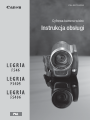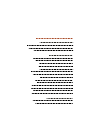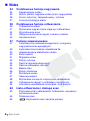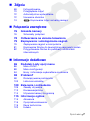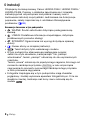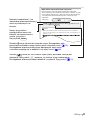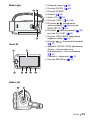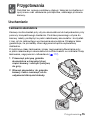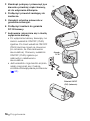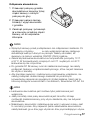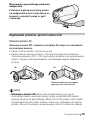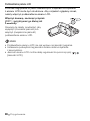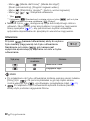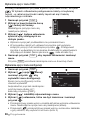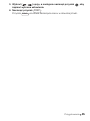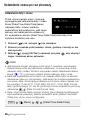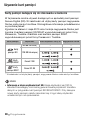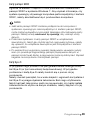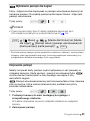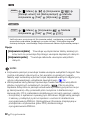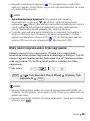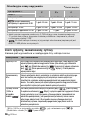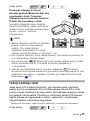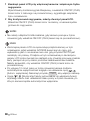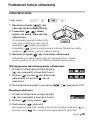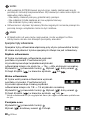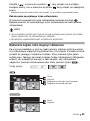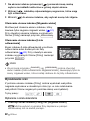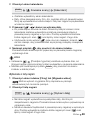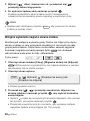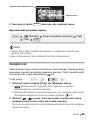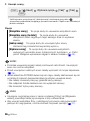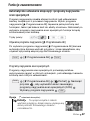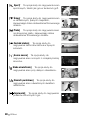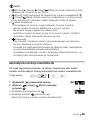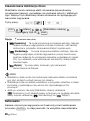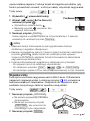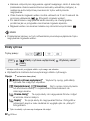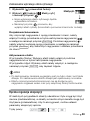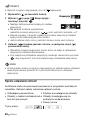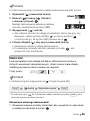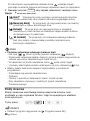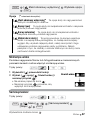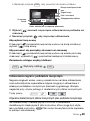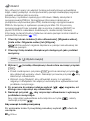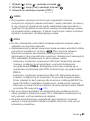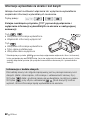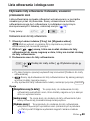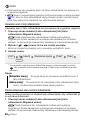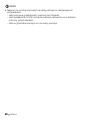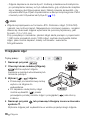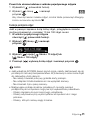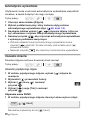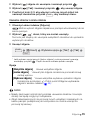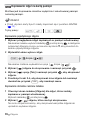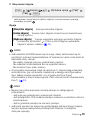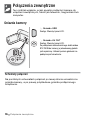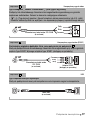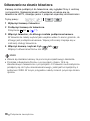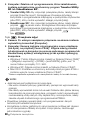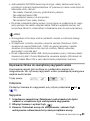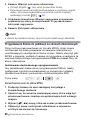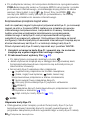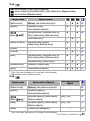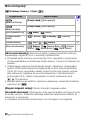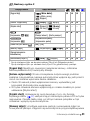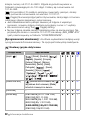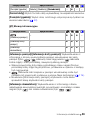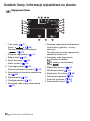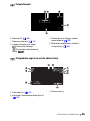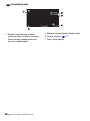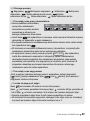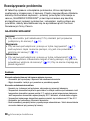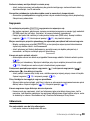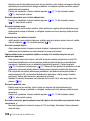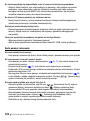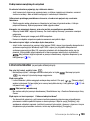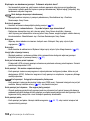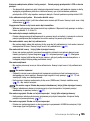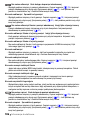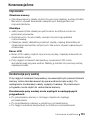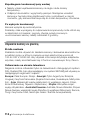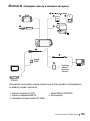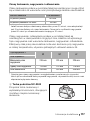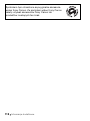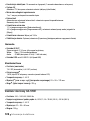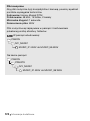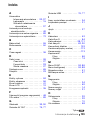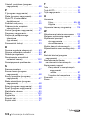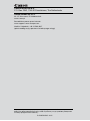Canon LEGRIA FS405 Instrukcja obsługi
- Kategoria
- Kamery
- Typ
- Instrukcja obsługi
Niniejsza instrukcja jest również odpowiednia dla

CEL-SR1CA2G0
Instrukcja obsługi
Cyfrowa kamera wideo

8SGDWHG &RS\ULJKW 0DJHQWR ,QF $OO ULJKWV UHVHUYHG

6 Spis treści
Wideo
34 Podstawowe funkcje nagrywania
34 Rejestrowanie wideo
35 Wybór jakości nagrania wideo (trybu nagrywania)
36 Zoom: optyczny, zaawansowany, cyfrowy
37 Funkcja szybkiego startu
39 Podstawowe funkcje odtwarzania
39 Odtwarzanie wideo
41 Wybieranie nagrań, które mają być odtwarzane
42 Wyszukiwanie scen
44 Wstępne wybieranie nagrań z ekranu indeksu
45 Usuwanie scen
47 Funkcje zaawansowane
47 Automatyczne ustawianie ekspozycji i programy
nagrywania scen specjalnych
49 Automatyczna korekcja oświetlenia tła
50 Zaawansowana stabilizacja obrazu
50 Buforowanie
51 Migawka wideo
52 Efekty cyfrowe
53 Ręczna regulacja ekspozycji
54 Ręczne ustawianie ostrości
55 Balans bieli
56 Efekty obrazowe
57 Minilampa wideo
57 Samowyzwalacz
58 Wybieranie momentu rozpoczęcia odtwarzania
59 Odtwarzanie nagrań z podkładem muzycznym
62 Informacje wyświetlane na ekranie i kod danych
63 Lista odtwarzania i obsługa scen
63 Edytowanie listy odtwarzania: Dodawanie, usuwanie i
przesuwanie scen
65 Dzielenie scen
66 Kopiowanie scen na kartę pamięci

Spis treści 7
Zdjęcia
69 Fotografowanie
70 Przeglądanie zdjęć
72 Automatyczne wyświetlanie
72 Usuwanie obrazów
74 Kopiowanie zdjęć na kartę pamięci
Połączenia zewnętrzne
76 Gniazda kamery
76 Schematy połączeń
78 Odtwarzanie na ekranie telewizora
79 Zapisywanie i udostępnianie nagrań
79 Zapisywanie nagrań w komputerze
81 Kopiowanie filmów do zewnętrznej nagrywarki wideo
82 Przygotowanie filmów do publikacji na stronach
internetowych
Informacje dodatkowe
86 Dodatek: Listy opcji menu
86 Menu FUNC.
88 Menu konfiguracji
94 Ikony i informacje wyświetlane na ekranie
98 Problem?
98 Rozwiązywanie problemów
103 Lista komunikatów
109 Zalecenia i ostrzeżenia
109 Zasady używania
113 Konserwacja/Inne
114 Używanie kamery za granicą
115 Informacje ogólne
115 Akcesoria
116 Opcjonalne akcesoria
119 Dane techniczne
123 Indeks

8 Wstęp
O instrukcji
Dziękujemy za zakup kamery Canon LEGRIA FS46 / LEGRIA FS405 /
LEGRIA FS406. Prosimy o dokładne zapoznanie się z niniejszą
instrukcją przed rozpoczęciem korzystania z kamery oraz o
zachowanie instrukcji na przyszłość. Jeśli kamera nie funkcjonuje
poprawnie, należy zapoznać się z rozdziałem Rozwiązywanie
problemów ( 98).
Konwencje stosowane w tym podręczniku
• WAŻNE: Środki ostrożności dotyczące posługiwania się
kamerą.
• UWAGI: Dodatkowe informacje uzupełniające, dotyczące
podstawowych procedur obsługi.
• SPRAWDŹ: Ograniczenia lub wymogi dotyczące opisanej
funkcji.
• : Numer strony w niniejszej instrukcji.
• : Tekst dotyczy tylko wskazanego modelu.
• W tym podręczniku stosowane są następujące pojęcia:
Jeżeli nie użyto określenia „karta pamięci“ lub „pamięć
wbudowana“, termin „pamięć“ odnosi się do obu wymienionych
nośników.
Termin „scena“ odnosi się do pojedynczego nagrania, liczonego od
momentu naciśnięcia przycisku w celu rozpoczęcia
nagrywania do momentu ponownego naciśnięcia tego przycisku
w celu przerwania nagrywania.
• Fotografie znajdujące się w tym podręczniku mają charakter
poglądowy i zostały wykonane aparatem fotograficznym. O ile nie
określono inaczej, ilustracje oraz ikony menu odnoszą się do
modelu .
Start/Stop

Wstęp 9
Wybór jakości nagrania wideo (trybu nagrywania)
Kamera oferuje 3 tryby nagrywania. Zmiana trybu nagrywania
spowoduje zmianę czasu nagrywania dostępnego w pamięci. Tryb XP
oferuje nagrania lepszej jakości. Natomiast tryb LP zapewnia dłuższy
czas nagrywania. W poniższej tabeli podano orientacyjne czasy
nagrywania.
UWAGI
• Kamera koduje dane wideo ze zmienną przepustowością (VBR), co
oznacza, że rzeczywisty czas nagrań może różnić się w zależności od
zawartości scen.
Tryby pracy:
[ Tryb Standard Play 6 Mbps] Wybrany tryb
nagrywania
FUNC.
FUNC.
Nawiasy kwadratowe [ ] są
stosowane do oznaczenia opcji
menu wyświetlanych na
ekranie.
Symbol oznacza, że w danym trybie pracy określona funkcja jest
dostępna, zaś symbol oznacza, że funkcja ta jest niedostępna.
Szczegółowe informacje można odnaleźć w punkcie Tryby pracy ( 21).
Strzałka służy jako skrót wyborów menu. Szczegółowy opis
korzystania z ekranów menu zawiera punkt Używanie menu ( 23).
Szczegółowe informacje dotyczące dostępnych opcji menu
i ustawień znajdują się w dodatku Listy opcji menu ( 86).
Nazwy przycisków i
przełączników innych niż
dżojstik są umieszczone w
ramce „przycisku“.
Na przykład .
FUNC.

Wstęp 11
Poniższe płyty CD-ROM wraz z oprogramowaniem są dostarczane
w zestawie z kamerą:
• Płyta CD-ROM* z oprogramowaniem PIXELA Transfer Utility
- Oprogramowanie Transfer Utility służy do zapisywania i
przenoszenia plików z nagraniami i muzyką, która ma być
wykorzystana jako podkład muzyczny.
•/ Płyta CD-ROM* z oprogramowaniem PIXELA
VideoBrowser
- Oprócz oprogramowania Transfer Utility można wykorzystać
oprogramowanie VideoBrowser, które pozwala na zarządzanie,
edycję i odtwarzanie filmów.
• Płyta CD-ROM, na której znajduje się Instrukcja obsługi / Pliki
muzyczne (nazywana dalej w niniejszej instrukcji „płytą CD
z materiałami dodatkowymi“)
- Instrukcja obsługi - pełna wersja instrukcji obsługi kamery (niniejszy
plik PDF).
- Pliki muzyczne - utwory, które można
wykorzystywać jako podkład muzyczny odtwarzanych
nagrań. Pliki te są przeznaczone wyłącznie do użytku z
dostarczonym oprogramowaniem PIXELA. Dysk nie jest
przeznaczony do odtwarzania na odtwarzaczach CD.
* Płyta CD-ROM zawiera instrukcję obsługi oprogramowania (w postaci pliku PDF).

Wstęp 13
Ad Dźwignia zoomu ( 36)
Af Przycisk PHOTO ( 69)
Ag Przycisk POWER
Ah Dżojstik ( 23)
Aj Ekran LCD ( 19)
Ak Przycisk FUNC. ( 24, 86)
Al Przycisk / (odtwarzanie/
wstrzymywanie) ( 39)/przycisk
START/STOP ( 34)
Sq Przycisk (zatrzymywanie) ( 39)/
przycisk PLAYLIST ( 42)
Sa Przycisk VIDEO SNAP (nagrywanie
migawek wideo) ( 51)
Ss Przycisk (kamera/odtwarzanie)
( 22)
Sd Wskaźnik ON/OFF (CHG) (ładowanie):
Zielony – kamera włączona
Pomarańczowy – tryb oczekiwania
( 37)
Czerwony – ładowanie ( 15)
Sf Przycisk Start/Stop ( 34)
Panel LCD
Widok z góry
Widok z tyłu

Przygotowania 15
Przygotowania
Rozdział ten opisuje podstawy obsługi, takie jak korzystanie z
opcji menu oraz ustawienia początkowe, ułatwiając poznanie
kamery.
Uruchamianie
Ładowanie akumulatora
Kamerę można zasilać przy użyciu akumulatora lub bezpośrednio przy
pomocy kompaktowego zasilacza. Podczas pierwszego użycia do
kamery należy podłączyć w pełni naładowany akumulator i korzystać
z niej, aż do całkowitego wyczerpania akumulatora. Działanie takie
gwarantuje, że pozostały czas nagrywania będzie wyświetlany
dokładnie.
Przybliżone czasy ładowania i czasy nagrywania/odtwarzania przy
w pełni naładowanym akumulatorze można znaleźć w rozdziale Czasy
ładowania, nagrywania i odtwarzania ( 117).
1 Przesunąć pokrywę gniazda
akumulatora w kierunku tylnej
części kamery i odchylić pokrywę
do góry.
2 Wsunąć akumulator do gniazda
kamery i lekko nacisnąć, aż do
usłyszenia kliknięcia blokady.
1
2

16 Przygotowania
3 Zamknąć pokrywę i przesunąć ją w
kierunku przedniej części kamery,
aż do usłyszenia kliknięcia.
4 Podłączyć przewód zasilający do
zasilacza.
5 Umieścić wtyczkę przewodu w
gnieździe ściennym.
6 Podłączyć zasilacz do gniazda
DC IN kamery.
7 Ładowanie rozpocznie się z chwilą
wyłączenia kamery.
• Po wyłączeniu kamery świecący na
zielono wskaźnik ON/OFF (CHG)
zgaśnie. Po chwili wskaźnik ON/OFF
(CHG) zacznie migać na czerwono
(co oznacza, że trwa ładowanie
akumulatora). Czerwony wskaźnik
ON/OFF (CHG) zgaśnie po
całkowitym naładowaniu
akumulatora.
• Jeśli wskaźnik miga bardzo szybko,
należy zapoznać się z treścią
rozdziału Rozwiązywanie problemów
( 98).
3
Gniazdo
DC IN
Wskaźnik ON/OFF
(CHG) (ładowanie)

Przygotowania 17
Odłączanie akumulatora
1 Przesunąć pokrywę gniazda
akumulatora w kierunku tylnej
części kamery i odchylić
pokrywę do góry.
2 Przesunąć palcem zaczep
blokady i wyjąć akumulator
z gniazda.
3 Zamknąć pokrywę i przesunąć
ją w kierunku przedniej części
kamery, aż do usłyszenia
kliknięcia.
WAŻNE
• Wyłączyć kamerę przed podłączeniem lub odłączeniem zasilacza. Po
naciśnięciu przycisku w celu wyłączenia kamery następuje
aktualizacja ważnych danych w pamięci. Należy odczekać, aż
świecący na zielono wskaźnik ON/OFF (CHG) zgaśnie.
• Zaleca się ładowanie akumulatora w temperaturze pomiędzy 10°C
a 30°C. W temperaturach mniejszych od 0°C i wyższych od 40°C
ładowanie się nie rozpocznie.
• Do gniazda DC IN kamery oraz do zasilacza sieciowego nie należy
podłączać żadnego urządzenia elektrycznego, które nie jest zalecane
do użytku z kamerą.
• Aby zapobiec awariom i nadmiernemu nagrzewaniu urządzenia, nie
należy podłączać dostarczanego zasilacza do podróżnych
konwerterów napięcia lub specjalnych źródeł zasilania, takich jak te,
które są dostępne w samolotach i na statkach, falowników DC-AC itd.
UWAGI
• Ładowanie akumulatora jest możliwe tylko jeżeli kamera jest
wyłączona.
• Jeśli pozostały czas pracy akumulatora jest za krótki, istnieje
możliwość zasilania kamery przy użyciu zasilacza, aby nie zużywać
akumulatora.
• Naładowany akumulator rozładowuje się wraz z upływem czasu. Jest
to normalny proces. Aby zapewnić pełne naładowanie akumulatora,
należy ładować go w dniu jego użycia lub dniu poprzedzającym użycie.

Przygotowania 19
Mocowanie opcjonalnego paska na
nadgarstek
Przełożyć węższą końcówkę paska
na nadgarstek przez tylną klamrę na
kamerze, umieścić pasek w pętli
i zacisnąć.
Regulowanie położenia i jasności ekranu LCD
Obracanie panelu LCD
Otworzyć panel LCD i ustawić pod kątem 90 stopni w odniesieniu
do obudowy kamery.
• Panel można obrócić o 90 stopni w dół.
• Panel można również obrócić o 180 stopni w kierunku obiektywu.
Obrócenie panelu LCD o 180 stopni jest przydatne przy wykonywaniu
zdjęć z użyciem samowyzwalacza, umożliwiając zajęcie właściwej
pozycji.
UWAGI
• Informacje o ekranie LCD: Ekran jest produkowany przy użyciu
technologii bardzo wysokiej precyzji, gdzie ponad 99,99% pikseli
pracuje zgodnie ze specyfikacją. Mniej niż 0,01% pikseli może trwale
prezentować się jako białe, czarne, czerwone, niebieskie lub zielone
punkty. Nie ma to wpływu na zapisywany obraz i nie stanowi usterki.
180°
90°
Filmowana osoba może monitorować
nagrywany obraz na ekranie LCD
180°

20 Przygotowania
Podświetlenie panelu LCD
Podczas nagrywania w jasno oświetlonych miejscach korzystanie
z ekranu LCD może być utrudnione. Aby rozjaśnić oglądany obraz,
należy włączyć podświetlenie ekranu LCD.
Włączyć kamerę, nacisnąć przycisk
i przytrzymać go dłużej niż
2 sekundy.
Operację tę należy powtarzać, aby
wyłączyć (normalna jasność) lub
włączyć (zwiększona jasność)
podświetlenie ekranu LCD.
UWAGI
• Podświetlenie ekranu LCD nie ma wpływu na jasność nagrania.
• Ustawienie podwyższonej jasności skraca czas korzystania
z akumulatora.
• Jasność ekranu LCD można dalej regulować za pomocą opcji
[Jasność LCD].
DISP.

Przygotowania 21
Podstawowa obsługa kamery
Tryby pracy
Nagrywanie
Kamera oferuje dwa podstawowe tryby zapisu nagrań wideo i
zdjęć: - przeznaczony dla początkujących użytkowników i
osób niezainteresowanych wgłębianiem się w szczegóły
ustawień kamery oraz tryb elastycznego nagrywania ( ),
który umożliwia zmianę ustawień kamery stosownie do
własnych preferencji. Nacisnąć przycisk , aby przełączyć
kamerę w tryb ; nacisnąć przycisk ponownie, aby powrócić do trybu
. W obu trybach pracy możliwe jest nagrywanie filmów przez
naciśnięcie przycisku lub wykonywanie zdjęć przez naciśnięcie
przycisku .
UWAGI
• W trybie dostęp do poszczególnych menu nie jest możliwy, lecz
można wcześniej zmienić następujące ustawienia.
- Menu FUNC.: tryb nagrywania filmów.
Start/Stop
PHOTO
Tryb pracy
Ikona wyświetlana
na ekranie
Działanie
Proste nagrywanie filmów i fotografowanie.
Nagrywanie filmów i fotografowanie z pełnym
dostępem do wszystkich menu i zaawansowanych
funkcji.
Informacje o trybie
• W tym trybie dostępne są jedynie następujące przyciski i funkcje.
- - nagrywanie filmów
- - fotografowanie
- Zoom ( 36)
- Szybki start ( 37)
- - nagrywanie migawek wideo ( 51)
Start/Stop
PHOTO
VIDEO SNAP

22 Przygotowania
- Menu : [Media dla filmów]*, [Media dla zdjęć]*,
[Ekran panoramiczny], [Długość migawki wideo].
- Menu : [Stabilizator obrazu]**, [Autom. wolna migawka].
- Menu , i : Wszystkie ustawienia.
* Tylko .
** Ustawienie [ Standardowy] zostanie użyte w trybie , jeśli w trybie
zostanie wybrane ustawienie [ Wyłącz].
• Nawet w trybie dostępne są opcje automatycznego doboru
ustawień. Na przykład przez skorzystanie z programów nagrywania
Sceny specjalne ( 47), aby jednorazowo wybrać ustawienia
optymalnie dopasowane do specjalnych warunków nagrywania.
Odtwarzanie
Przycisk (kamera/odtwarzanie) służy do wyboru
trybu kamery (nagrywania) lub trybu odtwarzania.
Naciśnięcie przycisku , gdy kamera jest
wyłączona spowoduje jej włączenie od razu w trybie
odtwarzania.
UWAGI
• Po przełączeniu do trybu odtwarzania zostanie wybrany ekran indeksu
[Filmy] (tryb ). Za pomocą zakładek w górnej części ekranu
można włączyć tryb , umożliwiający przeglądanie zdjęć ( 41).
• Po włączeniu trybu odtwarzania wybrana zostanie pamięć,
której użyto podczas nagrywania filmów.
Tryb pracy
Ikona wyświetlana
na ekranie
Działanie
Odtwarzanie filmów.
Przeglądanie zdjęć.

Przygotowania 23
Dżojstik i przewodnik funkcji
Dżojstik służy do obsługi menu ekranowych kamery.
Funkcje, które występują w przewodniku funkcji są zależne od trybu
pracy kamery. Zgodnie z ustawieniami domyślnymi przewodnik funkcji
jest zminimalizowany. Aby został on wyświetlony, należy nacisnąć
dżojstik ( ).
• Tryb lub : Wybrać ( ) żądaną funkcję i nacisnąć przycisk
, aby zmienić ustawienie. W przypadku niektórych funkcji niezbędne
będzie wykonanie dodatkowych ustawień ( ).
• Tryb : Najpierw należy wybrać ( ) „wiersz“ z żądaną funkcją.
Następnie nacisnąć przycisk , aby przejść do funkcji wyświetlonej w
środku lub pchnąć dżojstik ( lub
) w celu przejścia do funkcji
znajdującej się odpowiednio po lewej lub prawej stronie.
Przewodnik funkcji jest minimalizowany po upływie 2 sekund. Po
zminimalizowaniu przewodnika funkcji możliwa jest dalsza zmiana
ustawień lub włączenie/wyłączenie wybranej funkcji. Przewodnik
można wyświetlić ponownie ( ) w celu wybrania innej funkcji albo
wyłączyć go całkowicie ( ).
Używanie menu
Wiele funkcji kamery można
dostosować przy użyciu menu
wyświetlanych po naciśnięciu przycisku
. W trybie menu ekranowe
nie są dostępne, a dla większości
ustawień menu przywracane są
wartości domyślne.
Szczegółowe informacje dotyczące dostępnych opcji menu i ustawień
znajdują się w dodatku Listy opcji menu ( 86).
W celu zapisania ustawień lub
potwierdzenia wykonania operacji
należy nacisnąć dżojstik ( ). Na
ekranach menu są one oznaczone
ikoną .
Dżojstik można pchnąć w górę, dół,
lewo lub prawo ( , ), aby
wybrać opcję lub zmienić ustawienie.
FUNC.

24 Przygotowania
Wybieranie opcji z menu FUNC.
Poniżej przedstawiono przykład wyboru opcji menu FUNC. w trybie
. W trybach odtwarzania postępowanie zależy od wybranej
funkcji - w razie konieczności należy zapoznać się z treścią
odpowiedniego rozdziału.
1 Nacisnąć przycisk .
2 Wybrać w lewej kolumnie ikonę
( ) funkcji do zmiany.
Niedostępne pozycje menu są
nieaktywne (szare).
3 Wybrać ( ) żądane ustawienie
spośród opcji dostępnych na
dolnym pasku.
• Wybrana opcja jest podświetlana na pomarańczowo.
• W przypadku niektórych ustawień konieczne jest wybranie
kolejnych pozycji i/lub naciśnięcie przycisku . Postępować
zgodnie z wyświetlanymi na ekranie dodatkowymi wskazówkami
dotyczącymi działań (takimi jak ikona , małe strzałki itp.).
4 Nacisnąć przycisk , aby zapisać ustawienia i zamknąć
menu.
Przycisk umożliwia zamknięcie menu w dowolnej chwili.
Wybieranie opcji z menu konfiguracji
1 Nacisnąć przycisk .
2 Wybrać ( ) opcję [ Menu] i
nacisnąć przycisk , aby
wyświetlić menu konfiguracji.
Ekran menu konfiguracji można
również wyświetlić
bezpośrednio poprzez naciśnięcie i
przytrzymanie dłużej niż 1
sekundę przycisku .
3 Wybrać ( ) zakładkę odpowiedniego menu.
4 Wybrać ( ) ustawienie, które ma być zmienione i nacisnąć
przycisk .
• Pomarańczowy pasek wyboru określa aktualnie wybrane ustawienie
menu. Niedostępne opcje menu są nieaktywne (szare).
• Przesunąć ( ) pomarańczowy pasek wyboru w kierunku zakładek
u góry ekranu, aby wybrać inne menu (krok 3).
FUNC.
FUNC.
FUNC.
FUNC.
FUNC.

Przygotowania 25
5 Wybrać ( , ) opcję, a następnie nacisnąć przycisk , aby
zapisać wybrane ustawienie.
6 Nacisnąć przycisk .
Przycisk umożliwia zamknięcie menu w dowolnej chwili.
FUNC.
FUNC.

26 Przygotowania
Ustawianie czasu po raz pierwszy
Ustawianie daty i czasu
Przed rozpoczęciem pracy z kamerą
wymagane jest ustawienie daty i czasu.
Ekran [Date/Time-Data/Czas] (ekran
ustawień daty i czasu) zostanie
wyświetlony automatycznie, jeśli zegar
kamery nie został jeszcze ustawiony.
Po wyświetleniu ekranu [Date/Time-Data/Czas] automatycznie
wybrane zostanie pole roku.
1 Zmienić ( ) rok i przejść ( ) do miesiąca.
2 Zmienić pozostałe pola (miesiąc, dzień, godzinę i minuty) w ten
sam sposób.
3 Wybrać ( ) opcję [OK/Tak] i nacisnąć przycisk , aby włączyć
zegar i zamknąć ekran ustawień.
UWAGI
• Jeśli kamera nie jest używana przez około 3 miesiące, wbudowana
bateria litowa może się całkowicie rozładować, co powoduje utratę
ustawień daty i czasu. W takim przypadku należy naładować baterię
litową ( 112) i ponownie ustawić strefę czasową, datę i czas.
• Data jest wyświetlana w formacie rok-miesiąc-dzień tylko na ekranie
ustawiania czasu po raz pierwszy. Jeśli ekran ten zostanie wyświetlony
ponownie, data i czas będą podawane w formacie dzień-miesiąc-rok
(na przykład: [1.Jan.2011 12:00 AM/1.Sty.2011 12:00 AM]). Format
daty i godziny (zegar 12- lub 24-godzinny) można zmieniać za pomocą
ustawienia [Date Format/Format daty].
• Datę i czas można także zmienić później (nie podczas początkowego
wprowadzania ustawień). Należy wyświetlić ekran [Date/Time-Data/
Czas] przy użyciu menu konfiguracji:
[ Menu] [Date/Time-Data/Czas]
FUNC.
Strona się ładuje...
Strona się ładuje...
Strona się ładuje...
Strona się ładuje...
Strona się ładuje...
Strona się ładuje...
Strona się ładuje...
Strona się ładuje...
Strona się ładuje...
Strona się ładuje...
Strona się ładuje...
Strona się ładuje...
Strona się ładuje...
Strona się ładuje...
Strona się ładuje...
Strona się ładuje...
Strona się ładuje...
Strona się ładuje...
Strona się ładuje...
Strona się ładuje...
Strona się ładuje...
Strona się ładuje...
Strona się ładuje...
Strona się ładuje...
Strona się ładuje...
Strona się ładuje...
Strona się ładuje...
Strona się ładuje...
Strona się ładuje...
Strona się ładuje...
Strona się ładuje...
Strona się ładuje...
Strona się ładuje...
Strona się ładuje...
Strona się ładuje...
Strona się ładuje...
Strona się ładuje...
Strona się ładuje...
Strona się ładuje...
Strona się ładuje...
Strona się ładuje...
Strona się ładuje...
Strona się ładuje...
Strona się ładuje...
Strona się ładuje...
Strona się ładuje...
Strona się ładuje...
Strona się ładuje...
Strona się ładuje...
Strona się ładuje...
Strona się ładuje...
Strona się ładuje...
Strona się ładuje...
Strona się ładuje...
Strona się ładuje...
Strona się ładuje...
Strona się ładuje...
Strona się ładuje...
Strona się ładuje...
Strona się ładuje...
Strona się ładuje...
Strona się ładuje...
Strona się ładuje...
Strona się ładuje...
Strona się ładuje...
Strona się ładuje...
Strona się ładuje...
Strona się ładuje...
Strona się ładuje...
Strona się ładuje...
Strona się ładuje...
Strona się ładuje...
Strona się ładuje...
Strona się ładuje...
Strona się ładuje...
Strona się ładuje...
Strona się ładuje...
Strona się ładuje...
Strona się ładuje...
Strona się ładuje...
Strona się ładuje...
Strona się ładuje...
Strona się ładuje...
Strona się ładuje...
Strona się ładuje...
Strona się ładuje...
Strona się ładuje...
Strona się ładuje...
-
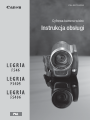 1
1
-
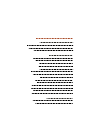 2
2
-
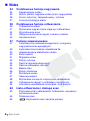 3
3
-
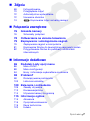 4
4
-
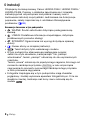 5
5
-
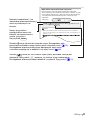 6
6
-
 7
7
-
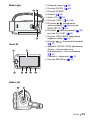 8
8
-
 9
9
-
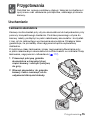 10
10
-
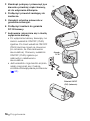 11
11
-
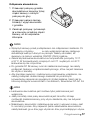 12
12
-
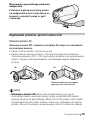 13
13
-
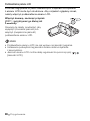 14
14
-
 15
15
-
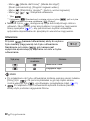 16
16
-
 17
17
-
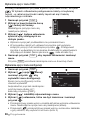 18
18
-
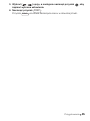 19
19
-
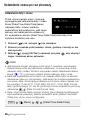 20
20
-
 21
21
-
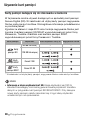 22
22
-
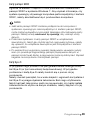 23
23
-
 24
24
-
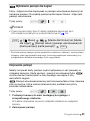 25
25
-
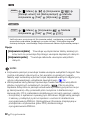 26
26
-
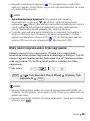 27
27
-
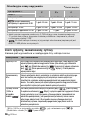 28
28
-
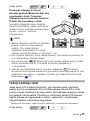 29
29
-
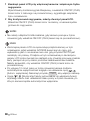 30
30
-
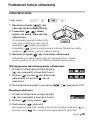 31
31
-
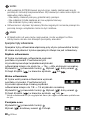 32
32
-
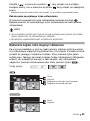 33
33
-
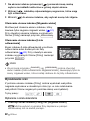 34
34
-
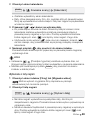 35
35
-
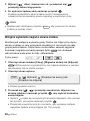 36
36
-
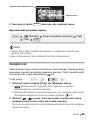 37
37
-
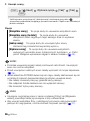 38
38
-
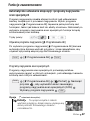 39
39
-
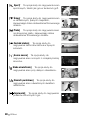 40
40
-
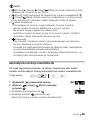 41
41
-
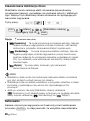 42
42
-
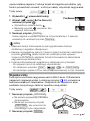 43
43
-
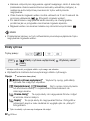 44
44
-
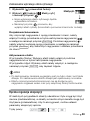 45
45
-
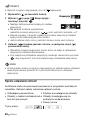 46
46
-
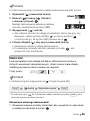 47
47
-
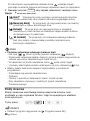 48
48
-
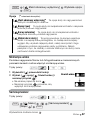 49
49
-
 50
50
-
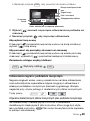 51
51
-
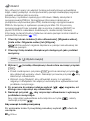 52
52
-
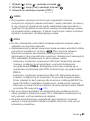 53
53
-
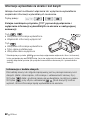 54
54
-
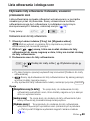 55
55
-
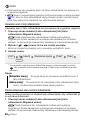 56
56
-
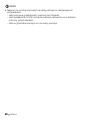 57
57
-
 58
58
-
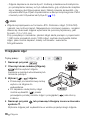 59
59
-
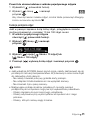 60
60
-
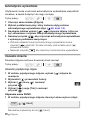 61
61
-
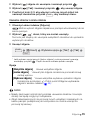 62
62
-
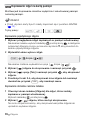 63
63
-
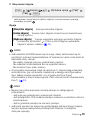 64
64
-
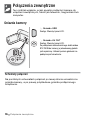 65
65
-
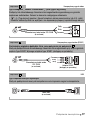 66
66
-
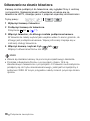 67
67
-
 68
68
-
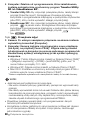 69
69
-
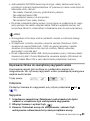 70
70
-
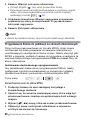 71
71
-
 72
72
-
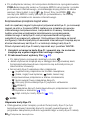 73
73
-
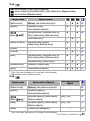 74
74
-
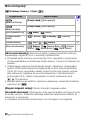 75
75
-
 76
76
-
 77
77
-
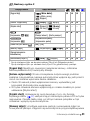 78
78
-
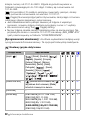 79
79
-
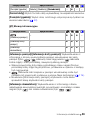 80
80
-
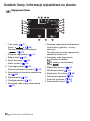 81
81
-
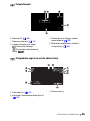 82
82
-
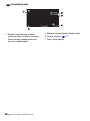 83
83
-
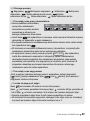 84
84
-
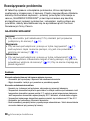 85
85
-
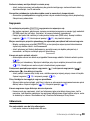 86
86
-
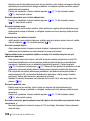 87
87
-
 88
88
-
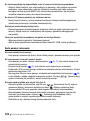 89
89
-
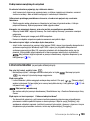 90
90
-
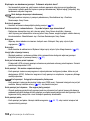 91
91
-
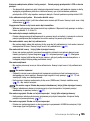 92
92
-
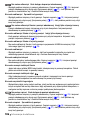 93
93
-
 94
94
-
 95
95
-
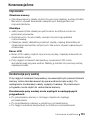 96
96
-
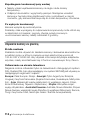 97
97
-
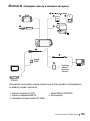 98
98
-
 99
99
-
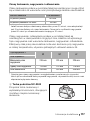 100
100
-
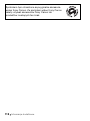 101
101
-
 102
102
-
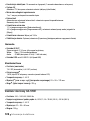 103
103
-
 104
104
-
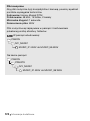 105
105
-
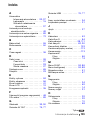 106
106
-
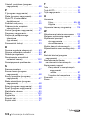 107
107
-
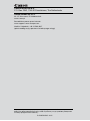 108
108
Canon LEGRIA FS405 Instrukcja obsługi
- Kategoria
- Kamery
- Typ
- Instrukcja obsługi
- Niniejsza instrukcja jest również odpowiednia dla
Powiązane artykuły
-
Canon LEGRIA HF R16 Instrukcja obsługi
-
Canon LEGRIA HF S10 Instrukcja obsługi
-
Canon HF10 Instrukcja obsługi
-
Canon LEGRIA HV40 Instrukcja obsługi
-
Canon HR10 Instrukcja obsługi
-
Canon LEGRIA HF G40 Instrukcja obsługi
-
Canon XC15 Instrukcja obsługi
-
Canon LEGRIA FS22 Instrukcja obsługi
-
Canon LEGRIA FS36 Instrukcja obsługi
-
Canon FS10 Instrukcja obsługi